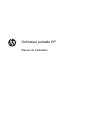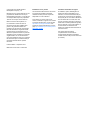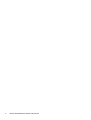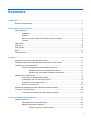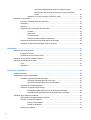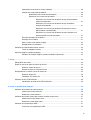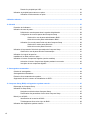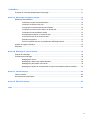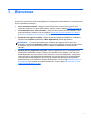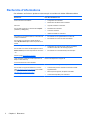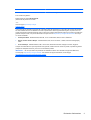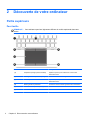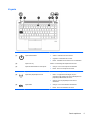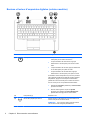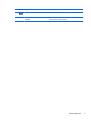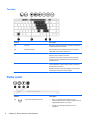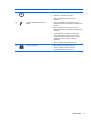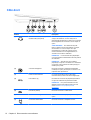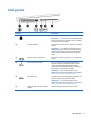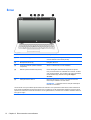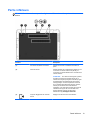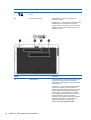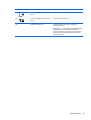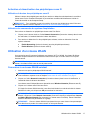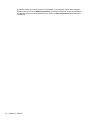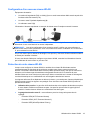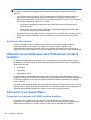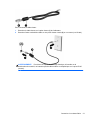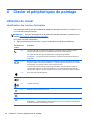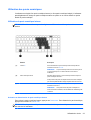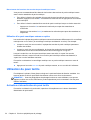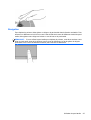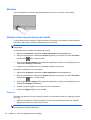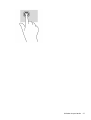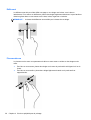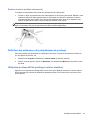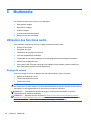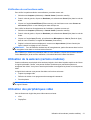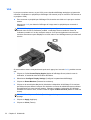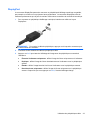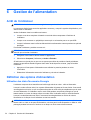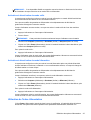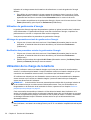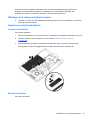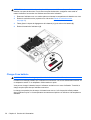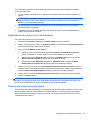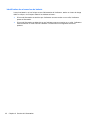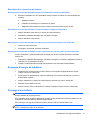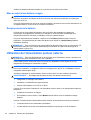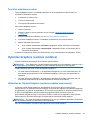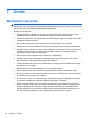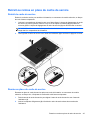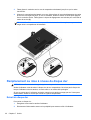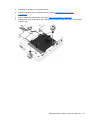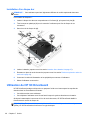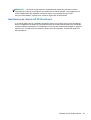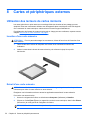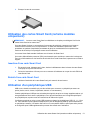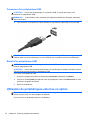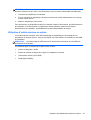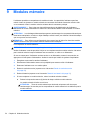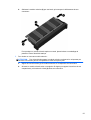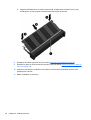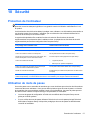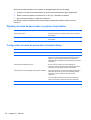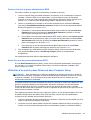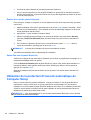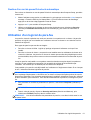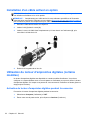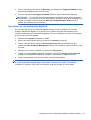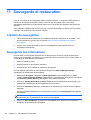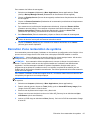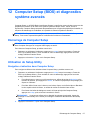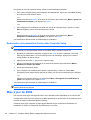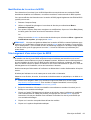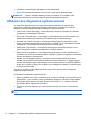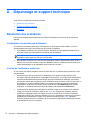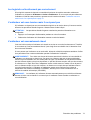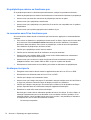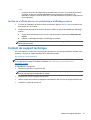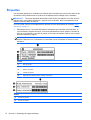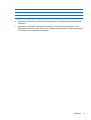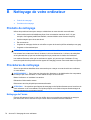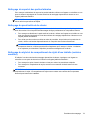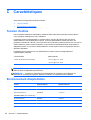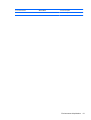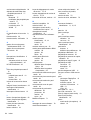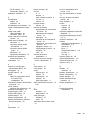Ordinateur portable HP
Manuel de l'utilisateur

© Copyright 2013 Hewlett-Packard
Development Company, L.P.
Bluetooth est une marque détenue par son
propriétaire et utilisée sous licence par
Hewlett-Packard Company. Le logo SD est
une marque détenue par son propriétaire.
Java est une marque commerciale aux
États-Unis de Sun Microsystems, Inc.
Les informations contenues dans ce
document peuvent être modifiées sans
préavis. Les garanties relatives aux
produits et aux services HP sont décrites
dans les déclarations de garantie limitée
expresse qui les accompagnent. Aucun
élément du présent document ne peut être
interprété comme constituant une garantie
supplémentaire. HP ne saurait être tenu
pour responsable des erreurs ou omissions
de nature technique ou rédactionnelle qui
pourraient subsister dans le présent
document.
Première édition : Septembre 2013
Référence du document : 734764-051
Informations sur le produit
Ce manuel décrit des fonctions communes
à la plupart des modèles. Cependant,
certaines fonctions peuvent ne pas être
disponibles sur votre ordinateur.
Pour obtenir une version à jour de ce
manuel, contactez le support. Pour accéder
au support des États-Unis, ouvrez la page
http://www.hp.com/go/contactHP. Pour
accéder au support international, ouvrez la
page
http://welcome.hp.com/country/us/en/
wwcontact_us.html.
Conditions d'utilisation du logiciel
En installant, copiant, téléchargeant ou
utilisant tout logiciel préinstallé sur cet
ordinateur, vous reconnaissez être lié par
les termes du contrat de licence utilisateur
final (CLUF) HP. Si vous êtes en désaccord
avec les termes de ce contrat, votre seul
recours consiste à retourner le produit non
utilisé dans sa totalité (matériel et logiciels)
dans un délai de 14 jours, afin d'obtenir un
remboursement conformément à la
politique en matière de remboursement de
votre lieu d'achat.
Pour obtenir des informations
complémentaires ou demander le
remboursement intégral de l'ordinateur,
veuillez contacter votre point de vente local
(le vendeur).

Notice d'avertissement relative à la sécurité
AVERTISSEMENT ! Pour éviter tout risque de blessure associée à la chaleur ou de surchauffe de
l'ordinateur, ne placez pas ce dernier sur vos genoux et n'obstruez pas ses ouvertures d'aération.
Utilisez toujours l'ordinateur sur une surface plane et rigide. La ventilation ne doit pas être entravée
par des éléments rigides, tels qu'une imprimante, ni par des éléments souples, tels que des coussins,
du tissu ou un tapis épais. Par ailleurs, ne mettez pas en contact l'adaptateur secteur avec la peau ou
des éléments souples, tels que des coussins, du tissu ou un tapis, pendant le fonctionnement de
l'appareil. L'ordinateur et l'adaptateur secteur sont conformes aux limites de température de surface
accessible à l'utilisateur, définies par la norme internationale sur la sécurité du matériel informatique
(CEI 60950).
iii

iv Notice d'avertissement relative à la sécurité

Sommaire
1 Bienvenue ........................................................................................................................................................ 1
Recherche d'informations ..................................................................................................................... 2
2 Découverte de votre ordinateur ..................................................................................................................... 4
Partie supérieure .................................................................................................................................. 4
Pavé tactile .......................................................................................................................... 4
Voyants ................................................................................................................................ 5
Boutons et lecteur d'empreintes digitales (certains modèles) ............................................. 6
Touches ............................................................................................................................... 8
Partie avant .......................................................................................................................................... 8
Côté droit ............................................................................................................................................ 10
Côté gauche ....................................................................................................................................... 11
Écran .................................................................................................................................................. 12
Partie inférieure .................................................................................................................................. 13
3 Réseau ........................................................................................................................................................... 16
Utilisation d'un fournisseur d'accès Internet (FAI) .............................................................................. 16
Identification des icônes d'état des périphériques sans fil et du réseau ............................................ 16
Création d'une connexion sans fil ...................................................................................................... 16
Activation et désactivation des périphériques sans fil ....................................................... 17
Utilisation du bouton des périphériques sans fil ................................................ 17
Utilisation des commandes du système d'exploitation ...................................... 17
Utilisation d'un réseau WLAN ............................................................................................................. 17
Connexion à un réseau WLAN existant ............................................................................. 17
Configuration d'un nouveau réseau WLAN ....................................................................... 19
Protection de votre réseau WLAN ..................................................................................... 19
Accès à un autre réseau .................................................................................................... 20
Utilisation de périphériques sans fil Bluetooth (certains modèles) ..................................................... 20
Connexion à un réseau filaire ............................................................................................................. 20
Connexion à un réseau local (LAN) (certains modèles) .................................................... 20
4 Clavier et périphériques de pointage .......................................................................................................... 22
Utilisation du clavier ........................................................................................................................... 22
Identification des touches d'activation ............................................................................... 22
Utilisation des pavés numériques ...................................................................................... 23
Utilisation du pavé numérique interne ............................................................... 23
v

Activation et désactivation du pavé numérique interne .................... 23
Basculement des fonctions des touches du pavé numérique
interne ............................................................................................... 24
Utilisation d'un pavé numérique externe en option ........................................... 24
Utilisation du pavé tactile .................................................................................................................... 24
Activation et désactivation du pavé tactile ......................................................................... 24
Navigation .......................................................................................................................... 25
Sélection ............................................................................................................................ 26
Utilisation des mouvements du pavé tactile ....................................................................... 26
Pression ............................................................................................................ 26
Défilement ......................................................................................................... 28
Pincement/zoom ............................................................................................... 28
Rotation (certains modèles uniquement) .......................................................... 29
Définition des préférences des périphériques de pointage ................................................ 29
Utilisation du dispositif de pointage (certains modèles) ..................................................... 29
5 Multimédia ..................................................................................................................................................... 30
Utilisation des fonctions audio ............................................................................................................ 30
Réglage du volume ............................................................................................................ 30
Vérification de vos fonctions audio .................................................................................... 31
Utilisation de la webcam (certains modèles) ...................................................................................... 31
Utilisation des périphériques vidéo ..................................................................................................... 31
VGA ................................................................................................................................... 32
DisplayPort ........................................................................................................................ 33
6 Gestion de l'alimentation ............................................................................................................................. 34
Arrêt de l'ordinateur ............................................................................................................................ 34
Définition des options d'alimentation .................................................................................................. 34
Utilisation des états d'économie d'énergie ......................................................................... 34
Activation et désactivation du mode veille ........................................................ 35
Activation et désactivation du mode hibernation ............................................... 35
Utilisation de l'icône Alimentation ...................................................................................... 35
Utilisation du gestionnaire d'énergie .................................................................................. 36
Affichage des paramètres actuels du gestionnaire d'énergie ............................ 36
Modification des paramètres actuels du gestionnaire d'énergie ....................... 36
Utilisation de la charge de la batterie ................................................................................................. 36
Affichage de la charge de batterie restante ....................................................................... 37
Insertion ou retrait de la batterie ........................................................................................ 37
Insertion d'une batterie ...................................................................................... 37
Retrait d'une batterie ......................................................................................... 37
Charge d'une batterie ........................................................................................................ 38
vi

Optimisation de la durée de vie de la batterie ................................................................... 39
Gestion des niveaux bas de batterie ................................................................................. 39
Identification des niveaux bas de batterie ......................................................... 40
Résolution d'un niveau bas de batterie ............................................................. 41
Résolution d'un niveau bas de batterie lorsqu'une alimentation
externe est disponible ....................................................................... 41
Résolution d'un niveau bas de batterie lorsqu'une batterie
chargée est disponible ...................................................................... 41
Résolution d'un niveau bas de batterie lorsqu'aucune source
d'alimentation n'est disponible .......................................................... 41
Résolution d'un niveau bas de batterie lorsque l'ordinateur ne
peut pas quitter le mode hibernation ................................................ 41
Économie d'énergie de la batterie ..................................................................................... 41
Stockage d'une batterie ..................................................................................................... 41
Mise au rebut d'une batterie usagée ................................................................................. 42
Remplacement de la batterie ............................................................................................. 42
Utilisation de l'alimentation secteur externe ....................................................................................... 42
Test d'un adaptateur secteur ............................................................................................. 43
Hybrides Graphics (certains modèles) ............................................................................................... 43
Utilisation de l'Hybrid Graphics (certains modèles uniquement) ....................................... 43
7 Unités ............................................................................................................................................................. 44
Manipulation des unités ...................................................................................................................... 44
Retrait ou remise en place du cache de service ................................................................................ 45
Retrait du cache de service ............................................................................................... 45
Remise en place du cache de service ............................................................................... 45
Remplacement ou mise à niveau du disque dur ................................................................................ 46
Retrait du disque dur ......................................................................................................... 46
Installation d'un disque dur ................................................................................................ 48
Utilisation de HP 3D DriveGuard ........................................................................................................ 48
Identification de l'état de HP 3D DriveGuard ..................................................................... 49
8 Cartes et périphériques externes ................................................................................................................ 50
Utilisation des lecteurs de cartes mémoire ......................................................................................... 50
Insertion d'une carte mémoire ........................................................................................... 50
Retrait d'une carte mémoire ............................................................................................... 50
Utilisation des cartes Smart Card (certains modèles uniquement) .................................................... 51
Insertion d'une carte Smart Card ....................................................................................... 51
Retrait d'une carte Smart Card .......................................................................................... 51
Utilisation d'un périphérique USB ....................................................................................................... 51
Connexion d'un périphérique USB .................................................................................... 52
vii

Retrait d'un périphérique USB ........................................................................................... 52
Utilisation de périphériques externes en option ................................................................................. 52
Utilisation d'unités externes en option ............................................................................... 53
9 Modules mémoire ......................................................................................................................................... 54
10 Sécurité ........................................................................................................................................................ 57
Protection de l'ordinateur ................................................................................................................... 57
Utilisation de mots de passe .............................................................................................................. 57
Définition de mots de passe dans le système d'exploitation ............................................. 58
Configuration de mots de passe dans Computer Setup .................................................... 58
Gestion d'un mot de passe administrateur BIOS .............................................. 59
Saisie d'un mot de passe administrateur BIOS ................................................. 59
Utilisation d'un mot de passe DriveLock dans Computer Setup ........................................ 59
Gestion d'un mot de passe DriveLock ............................................................... 60
Saisie d'un mot de passe DriveLock ................................................................. 60
Utilisation de la protection DriveLock automatique de Computer Setup ............................................ 60
Gestion d'un mot de passe DriveLock automatique .......................................................... 61
Utilisation d'un logiciel de pare-feu ..................................................................................................... 61
Installation d'un câble antivol en option .............................................................................................. 62
Utilisation du lecteur d'empreintes digitales (certains modèles) ......................................................... 62
Activation du lecteur d'empreintes digitales pendant la connexion ................................... 62
Inscription de vos empreintes digitales .............................................................................. 63
11 Sauvegarde et restauration ........................................................................................................................ 64
Création de sauvegardes ................................................................................................................... 64
Sauvegarde des informations ............................................................................................................. 64
Exécution d'une restauration du système .......................................................................................... 65
Suppression de tout le contenu et réinstallation de SLED ................................................................. 66
12 Computer Setup (BIOS) et diagnostics système avancés ...................................................................... 67
Démarrage de Computer Setup ......................................................................................................... 67
Utilisation de Setup Utility ................................................................................................................... 67
Navigation et sélection dans Computer Setup ................................................................... 67
Restauration des paramètres d'usine dans Computer Setup ............................................ 68
Mise à jour du BIOS ........................................................................................................................... 68
Identification de la version du BIOS ................................................................................... 69
Téléchargement d'une mise à jour du BIOS ...................................................................... 69
Utilisation des diagnostics système avancés ..................................................................................... 70
viii

13 MultiBoot ..................................................................................................................................................... 71
À propos de l'ordre des périphériques d'amorçage ............................................................................ 71
Annexe A Dépannage et support technique ................................................................................................. 72
Résolution des problèmes .................................................................................................................. 72
L'ordinateur ne parvient pas à démarrer ............................................................................ 72
L'écran de l'ordinateur reste noir ....................................................................................... 72
Les logiciels ne fonctionnent pas correctement ................................................................. 73
L'ordinateur est sous tension mais il ne répond pas .......................................................... 73
L'ordinateur est anormalement chaud ............................................................................... 73
Un périphérique externe ne fonctionne pas ....................................................................... 74
La connexion sans fil ne fonctionne pas ............................................................................ 74
Un disque n'est pas lu ........................................................................................................ 74
Un film ne s'affiche pas sur un périphérique d'affichage externe ...................................... 75
Contact du support technique ............................................................................................................ 75
Étiquettes ........................................................................................................................................... 76
Annexe B Nettoyage de votre ordinateur ...................................................................................................... 78
Produits de nettoyage ........................................................................................................................ 78
Procédures de nettoyage ................................................................................................................... 78
Nettoyage de l'écran .......................................................................................................... 78
Nettoyage du capot et des parties latérales ...................................................................... 79
Nettoyage du pavé tactile et du clavier .............................................................................. 79
Nettoyage du stylet et du compartiment du stylet d'une tablette (certains modèles) ......... 79
Annexe C Caractéristiques ............................................................................................................................. 80
Tension d'entrée ................................................................................................................................. 80
Environnement d'exploitation ............................................................................................................. 80
Annexe D Électricité statique ......................................................................................................................... 82
Index ................................................................................................................................................................... 83
ix

x

1 Bienvenue
Une fois que vous avez terminé la configuration et l'enregistrement de l'ordinateur, il est important de
suivre la procédure ci-dessous :
●
Vous connecter à Internet : configurez votre réseau filaire ou sans fil pour pouvoir vous
connecter à Internet. Pour plus d'informations, reportez-vous au chapitre
Réseau à la page 16.
●
Vous familiariser avec votre ordinateur : découvrez les fonctions de votre ordinateur. Pour
plus d'informations, reportez-vous aux chapitres
Découverte de votre ordinateur à la page 4
et
Clavier et périphériques de pointage à la page 22.
● Rechercher les logiciels installés : affichez la liste des logiciels préinstallés sur l'ordinateur.
Sélectionnez Computer (Ordinateur) > More Applications (Autres applications).
REMARQUE : Pour plus d'informations sur l'utilisation des logiciels fournis avec votre
ordinateur, sélectionnez Ordinateur > Aide. Vous pouvez également consulter les instructions
du fabricant, qui peuvent être fournies avec le logiciel ou disponibles sur le site Web du
fabricant.
●
Mettre à jour les programmes ou pilotes : mettez régulièrement à jour vos programmes et
pilotes avec les dernières versions. Lorsque votre ordinateur est enregistré, il est mis à jour
automatiquement avec les versions les plus récentes. Lors de l'enregistrement, vous pouvez
choisir de recevoir des notifications automatiques dès que des mises à jour sont disponibles.
Ces notifications automatiques de mises à jour du système d'exploitation sont disponibles
pendant 90 jours. Pour accéder au support des États-Unis, ouvrez la page
http://www.hp.com/
go/contactHP. Pour accéder au support international, ouvrez la page http://welcome.hp.com/
country/us/en/wwcontact_us.html.
1

Recherche d'informations
Cet ordinateur est livré avec plusieurs ressources qui vous aideront à réaliser différentes tâches.
Ressources Pour des informations sur
Poster Instructions d'installation
●
Configuration de l'ordinateur
●
Identification des éléments de l'ordinateur
Aide Linux
Pour accéder à l'aide Linux, sélectionnez Computer
(Ordinateur) > Help (Aide).
● Logiciels installés sur l'ordinateur
●
Paramètres de l'ordinateur
●
Connexion à Internet
● Utilitaires installés sur l'ordinateur
Informations sur les réglementations, la sécurité et les
conditions d'utilisation
Pour accéder à ce document, double-cliquez sur
l'icône HP Documents (Documents HP) située sur le
bureau.
●
Informations sur les réglementations et la sécurité
●
Informations sur la mise au rebut de la batterie
Sécurité et ergonomie du poste de travail
Pour accéder à ce manuel, double-cliquez sur l'icône
HP Documents (Documents HP) située sur le bureau.
–ou–
Ouvrez la page
http://www.hp.com/ergo.
● Configuration du poste de travail, positions conseillées,
conditions de sécurité et de travail appropriées
●
Informations sur la sécurité électrique et mécanique
Livret Worldwide Telephone Numbers (Numéros de
téléphone internationaux)
Ce livret est fourni avec votre ordinateur.
Numéros de téléphone du support HP
Site Web HP
Pour accéder au support des États-Unis, ouvrez la
page
http://www.hp.com/go/contactHP. Pour accéder
au support international, ouvrez la page
http://welcome.hp.com/country/us/en/
wwcontact_us.html.
●
Informations sur le support technique
●
Commande de pièces et obtention d'informations d'aide
supplémentaires
●
Mises à jour des logiciels, des pilotes et du BIOS
● Accessoires disponibles pour l'ordinateur
2 Chapitre 1 Bienvenue

Ressources Pour des informations sur
Garantie limitée*
Pour accéder à la garantie :
Double-cliquez sur l'icône HP Documents
(Documents HP) située sur le bureau.
–ou–
Ouvrez la page
http://www.hp.com/go/
orderdocuments.
Informations sur la garantie
*Vous trouverez les dispositions expresses de la garantie limitée HP applicable à ce produit dans les manuels de l'utilisateur
de votre ordinateur et/ou sur le CD/DVD fourni avec le produit. Dans certains pays/certaines régions, HP peut fournir une
version imprimée de la garantie limitée HP avec le produit. Pour certains pays/certaines régions où la version imprimée de la
garantie n'est pas fournie, vous pouvez demander une copie sur le site
http://www.hp.com/go/orderdocuments ou envoyer
un courrier à l'adresse :
●
Amérique du Nord : Hewlett-Packard, MS POD, 11311 Chinden Blvd., Boise, ID 83714, États-Unis
●
Europe, Proche-Orient et Afrique : Hewlett-Packard, POD, Via G. Di Vittorio, 9, 20063, Cernusco s/Naviglio (MI),
Italie
●
Asie et Pacifique : Hewlett-Packard, POD, P.O. Box 200, Alexandra Post Office, Singapore 911507, Singapour
Lorsque vous demandez une copie imprimée de votre garantie, veuillez inclure le numéro du produit, la période de garantie
(indiquée sur l'étiquette de service), votre nom et votre adresse postale.
IMPORTANT : Ne renvoyez PAS votre produit HP aux adresses ci-dessus. Pour accéder au support des États-Unis,
ouvrez la page
http://www.hp.com/go/contactHP. Pour accéder au support international, ouvrez la page
http://welcome.hp.com/country/us/en/wwcontact_us.html.
Recherche d'informations 3

2 Découverte de votre ordinateur
Partie supérieure
Pavé tactile
REMARQUE : Votre ordinateur peut être légèrement différent du modèle représenté dans cette
section.
Élément Description
(1) Dispositif de pointage (certains modèles) Déplace le pointeur pour sélectionner ou activer des
éléments à l'écran.
(2) Bouton gauche du dispositif de pointage Fonctionne comme le bouton gauche d'une souris externe.
(3) Zone du pavé tactile Déplace le pointeur pour sélectionner ou activer des
éléments à l'écran.
(4) Bouton gauche du pavé tactile Fonctionne comme le bouton gauche d'une souris externe.
(5) Bouton droit du dispositif de pointage Fonctionne comme le bouton droit d'une souris externe.
(6) Bouton droit du pavé tactile Fonctionne comme le bouton droit d'une souris externe.
4 Chapitre 2 Découverte de votre ordinateur

Voyants
Élément Description
(1)
Voyant d'alimentation
●
Allumé : l'ordinateur est sous tension.
●
Clignotant : l'ordinateur est en veille.
●
Éteint : l'ordinateur est hors tension ou en hibernation.
(2) Voyant verr maj Allumé : le verrouillage des majuscules est activé.
(3) Voyant de désactivation du microphone
●
Orange : le son du microphone est désactivé.
●
Éteint : le son du microphone est activé.
(4) Voyant ver num Allumé : le verrouillage numérique est activé.
(5)
Voyant des périphériques sans fil
●
Blanc : un appareil sans fil intégré, tel qu'un
périphérique de réseau local sans fil (WLAN) et/ou un
périphérique Bluetooth®, est activé.
● Orange : tous les périphériques sans fil sont
désactivés.
(6)
Voyant Muet
●
Orange : le son de l'ordinateur est désactivé.
●
Éteint : le son de l'ordinateur est activé.
Partie supérieure 5

Boutons et lecteur d'empreintes digitales (certains modèles)
Élément Description
(1)
Interrupteur d'alimentation
●
Lorsque l'ordinateur est hors tension, appuyez sur cet
interrupteur pour le mettre sous tension.
●
Lorsque l'ordinateur est sous tension, appuyez
brièvement sur cet interrupteur pour activer le mode
veille.
●
Lorsque l'ordinateur est en veille, appuyez brièvement
sur cet interrupteur pour quitter ce mode.
● Lorsque l'ordinateur est en hibernation, appuyez
brièvement sur cet interrupteur pour quitter ce mode.
Si l'ordinateur cesse de répondre et que vous ne parvenez
pas à l'éteindre à l'aide des procédures d'arrêt du système
d'exploitation, appuyez sur l'interrupteur d'alimentation
pendant au moins 5 secondes pour le mettre hors tension.
Pour en savoir plus sur vos paramètres d'alimentation :
1. Sélectionnez Computer (Ordinateur) > Control Center
(Centre de contrôle).
2. Dans le volet de gauche, cliquez sur System
(Système), puis sélectionnez Power Management
(Gestionnaire d'énergie) dans le volet de droite.
(2) Haut-parleurs (2) Émettent le son.
(3)
Bouton des périphériques sans fil Permet d'activer ou de désactiver la fonctionnalité sans fil,
mais ne crée pas de connexion sans fil.
REMARQUE : Une connexion sans fil peut être créée si
une connexion a été configurée précédemment.
6 Chapitre 2 Découverte de votre ordinateur

Élément Description
(4)
Bouton Muet Coupe et restaure le son des haut-parleurs.
(5) Lecteur d'empreintes digitales (certains
modèles)
Permet d'ouvrir une session à l'aide d'une empreinte digitale
plutôt qu'avec un mot de passe.
Partie supérieure 7

Touches
Élément Description
(1) Touche fn Associée à une touche de fonction, permet d'exécuter des
fonctions fréquemment utilisées.
(2) Touches de fonction Exécutent les fonctions système fréquemment utilisées
lorsqu'elles sont associées à la touche fn.
(3) Touches du pavé numérique interne Peut être utilisé comme un pavé numérique externe
lorsque le pavé numérique est activé.
Chaque touche du pavé numérique exécute la fonction
indiquée par l'icône représentée dans l'angle supérieur
droit de la touche.
(4) Touche ver num
Active et désactive le pavé numérique interne lorsqu'elle
est associée à la touche fn.
Bascule entre les fonctions de navigation et les fonctions
numériques sur le pavé numérique intégré.
Partie avant
Élément Description
(1)
Voyant des périphériques sans fil ● Blanc : un appareil sans fil intégré, tel qu'un
périphérique de réseau local sans fil (WLAN) et/ou un
périphérique Bluetooth®, est activé.
●
Orange : tous les périphériques sans fil sont
désactivés.
8 Chapitre 2 Découverte de votre ordinateur

Élément Description
(2)
Voyant d'alimentation
●
Allumé : l'ordinateur est sous tension.
●
Clignotant : l'ordinateur est en veille.
●
Éteint : l'ordinateur est hors tension ou en
hibernation.
(3)
Voyant de l'adaptateur secteur/de la
batterie
● Orange : l'ordinateur est connecté à une source
d'alimentation externe et la batterie est chargée entre
0 et 90 %.
●
Blanc : l'ordinateur est connecté à une source
d'alimentation externe et la batterie est chargée entre
90 et 99 %.
●
Orange clignotant : une batterie qui est l'unique
source d'alimentation a atteint un niveau faible.
Lorsque la charge de la batterie atteint un niveau
critique, son voyant commence à clignoter
rapidement.
●
Éteint : la batterie est entièrement chargée.
(4)
Voyant du disque dur
●
Blanc clignotant : le disque dur est actif.
●
Orange : l'utilitaire HP 3D DriveGuard a
temporairement parqué le disque dur.
Partie avant 9

Côté droit
Élément Description
(1)
Prise de sortie audio (casque)/prise
d'entrée audio (microphone)
Émet le son lorsque les haut-parleurs stéréo, un
casque, des écouteurs, un micro-casque ou un
dispositif audio de télévision en option sont connectés.
Permet également de connecter un micro-casque en
option.
AVERTISSEMENT ! Pour réduire le risque de
lésions, réglez le volume avant d'utiliser un casque,
des écouteurs ou un micro-casque. Pour plus
d'informations sur la sécurité, reportez-vous au
manuel Informations sur les réglementations, la
sécurité et les conditions d'utilisation.
REMARQUE : Le branchement d'un périphérique
sur la prise entraîne la désactivation des haut-parleurs
de l'ordinateur.
REMARQUE : Assurez-vous que le câble du
périphérique comporte un connecteur à 4 conducteurs
qui prend en charge à la fois les sorties (casque) et
entrées (micro) audio.
(2)
connecteur DisplayPort Permet de connecter un périphérique d'affichage
numérique en option, par exemple un moniteur ou un
projecteur haute performance.
(3) Lecteur de carte mémoire Lit et écrit les données de et vers des cartes
mémoires telles que des cartes Secure Digital (SD).
(4)
Ports USB 3.0 (2) Permettent de connecter des périphériques USB 3.0
en option et améliorent les performances USB.
REMARQUE : Pour plus d'informations sur les
différents types de ports USB, reportez-vous à la
section
Utilisation d'un périphérique USB
à la page 51.
(5)
Prise RJ-45 (réseau) Permet de connecter un câble réseau.
(6) Connecteur d'amarrage Permet de connecter un périphérique d'amarrage en
option.
(7)
Connecteur d'alimentation Permet de connecter un adaptateur secteur.
10 Chapitre 2 Découverte de votre ordinateur
La page charge ...
La page charge ...
La page charge ...
La page charge ...
La page charge ...
La page charge ...
La page charge ...
La page charge ...
La page charge ...
La page charge ...
La page charge ...
La page charge ...
La page charge ...
La page charge ...
La page charge ...
La page charge ...
La page charge ...
La page charge ...
La page charge ...
La page charge ...
La page charge ...
La page charge ...
La page charge ...
La page charge ...
La page charge ...
La page charge ...
La page charge ...
La page charge ...
La page charge ...
La page charge ...
La page charge ...
La page charge ...
La page charge ...
La page charge ...
La page charge ...
La page charge ...
La page charge ...
La page charge ...
La page charge ...
La page charge ...
La page charge ...
La page charge ...
La page charge ...
La page charge ...
La page charge ...
La page charge ...
La page charge ...
La page charge ...
La page charge ...
La page charge ...
La page charge ...
La page charge ...
La page charge ...
La page charge ...
La page charge ...
La page charge ...
La page charge ...
La page charge ...
La page charge ...
La page charge ...
La page charge ...
La page charge ...
La page charge ...
La page charge ...
La page charge ...
La page charge ...
La page charge ...
La page charge ...
La page charge ...
La page charge ...
La page charge ...
La page charge ...
La page charge ...
La page charge ...
La page charge ...
-
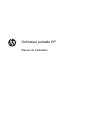 1
1
-
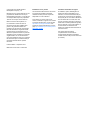 2
2
-
 3
3
-
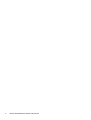 4
4
-
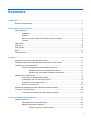 5
5
-
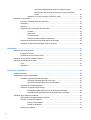 6
6
-
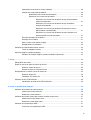 7
7
-
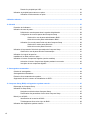 8
8
-
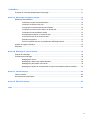 9
9
-
 10
10
-
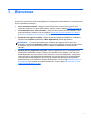 11
11
-
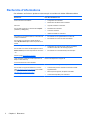 12
12
-
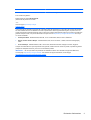 13
13
-
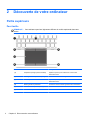 14
14
-
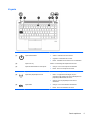 15
15
-
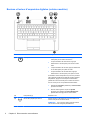 16
16
-
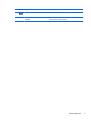 17
17
-
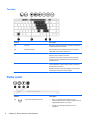 18
18
-
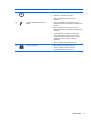 19
19
-
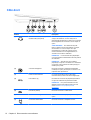 20
20
-
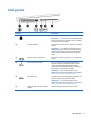 21
21
-
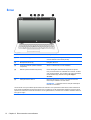 22
22
-
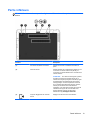 23
23
-
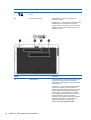 24
24
-
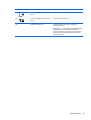 25
25
-
 26
26
-
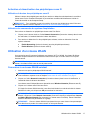 27
27
-
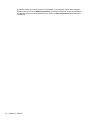 28
28
-
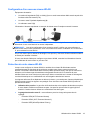 29
29
-
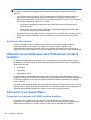 30
30
-
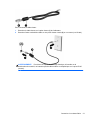 31
31
-
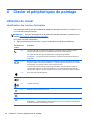 32
32
-
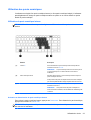 33
33
-
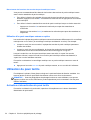 34
34
-
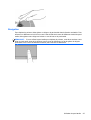 35
35
-
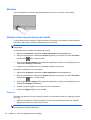 36
36
-
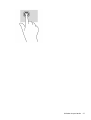 37
37
-
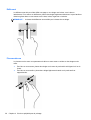 38
38
-
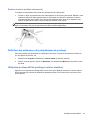 39
39
-
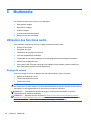 40
40
-
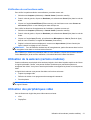 41
41
-
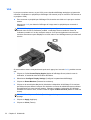 42
42
-
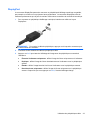 43
43
-
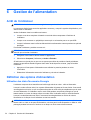 44
44
-
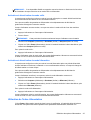 45
45
-
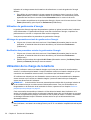 46
46
-
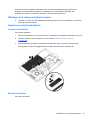 47
47
-
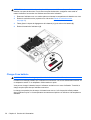 48
48
-
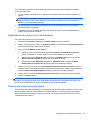 49
49
-
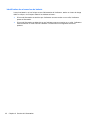 50
50
-
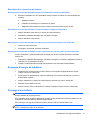 51
51
-
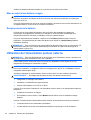 52
52
-
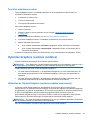 53
53
-
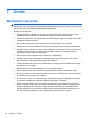 54
54
-
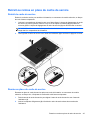 55
55
-
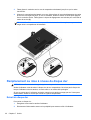 56
56
-
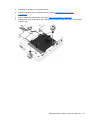 57
57
-
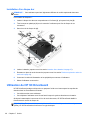 58
58
-
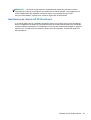 59
59
-
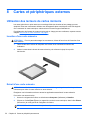 60
60
-
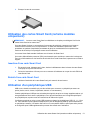 61
61
-
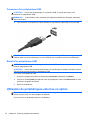 62
62
-
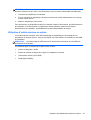 63
63
-
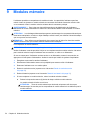 64
64
-
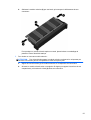 65
65
-
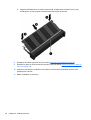 66
66
-
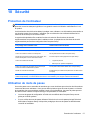 67
67
-
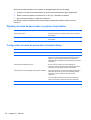 68
68
-
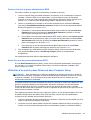 69
69
-
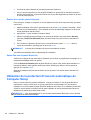 70
70
-
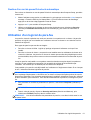 71
71
-
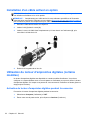 72
72
-
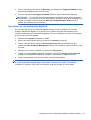 73
73
-
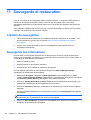 74
74
-
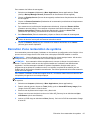 75
75
-
 76
76
-
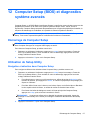 77
77
-
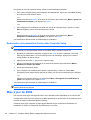 78
78
-
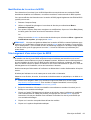 79
79
-
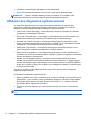 80
80
-
 81
81
-
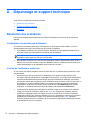 82
82
-
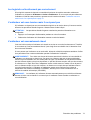 83
83
-
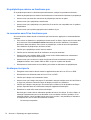 84
84
-
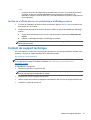 85
85
-
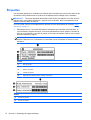 86
86
-
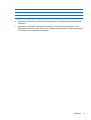 87
87
-
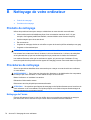 88
88
-
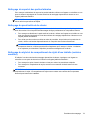 89
89
-
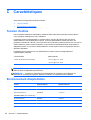 90
90
-
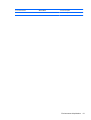 91
91
-
 92
92
-
 93
93
-
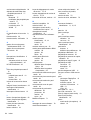 94
94
-
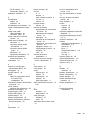 95
95
HP EliteBook 740 G1 Notebook PC Mode d'emploi
- Catégorie
- Des cahiers
- Taper
- Mode d'emploi
Documents connexes
-
HP ZBook 15 Mobile Workstation (ENERGY STAR) Mode d'emploi
-
HP ZBook 15 Mobile Workstation (ENERGY STAR) Manuel utilisateur
-
HP ZBook 17 Mobile Workstation (ENERGY STAR) Manuel utilisateur
-
HP ProBook 640 G1 Notebook PC Manuel utilisateur
-
HP EliteBook Folio 1040 G1 Notebook PC Manuel utilisateur
-
HP ZBook 14 Base Model Mobile Workstation Manuel utilisateur
-
HP EliteBook Folio 9470m Ultrabook (ENERGY STAR) Manuel utilisateur
-
HP ZBook 15 G2 Mobile Workstation Manuel utilisateur
-
HP ZBook 17 G2 Mobile Workstation Manuel utilisateur
-
HP EliteBook Folio 9480m Base Model Notebook PC Manuel utilisateur